Microsoft Edge の Copilot ボタンを削除する
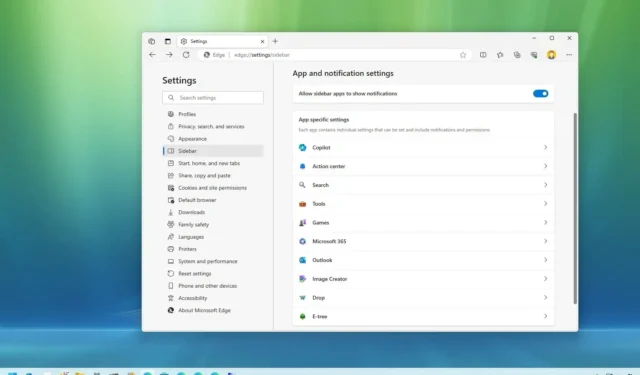
- Microsoft Edge で [コパイロット] ボタンを削除するには、[設定] > [サイドバー] > [コパイロット] を開き、 [コパイロットの表示]トグル スイッチをオフにします。
2023 年 11 月 8 日更新: Microsoft Edge では、設定ページから Copilot ボタン (およびサイドバー全体) を削除できます。このガイドでは、この構成の手順の概要を説明します。Windows 11でのエクスペリエンスと同様に、Copilot for Edge は Bing Chat テクノロジをブラウザに直接統合したもので、これにより Microsoft はチャットボット AI を macOS や Linux などの他のプラットフォームにも導入できるようになります。
[コパイロット] ボタンは Microsoft Edge の右上隅に表示され、別のタブに切り替えることなくチャットボットと対話するために使用できるフライアウトを開きます。この統合には、「チャット」、「作成」、「インサイト」の 3 つのタブが含まれています。「チャット」タブは、Bing.com のチャットボットを使用する場合と同じエクスペリエンスです。[作成]タブでは、新しい Copilot を使用して、さまざまなタイプのコンテンツ形式を作成できます。「書き込みについて」ボックスでは、メッセージの要件を指定できます。「インサイト」タブは、表示している Web ページのコンテキストを理解し、関連情報を表示するコンテンツ認識機能です。この機能は、AI が生成した情報というよりも、Bing からの提案に近いようです。
これは、Microsoft Edge ユーザーにとって、現在のページから離れることなくチャットボット機能にアクセスできる便利な方法ですが、誰もが望んでいる機能ではありません。その結果、同社はエクスペリエンスを無効にするオプションを追加しました。
このガイドでは、Microsoft Edge でチャットボット AI エクスペリエンスを無効または有効にする方法を説明します。
Microsoft EdgeからCopilotを削除する
Microsoft Edge から Copilot ボタンを削除するには、次の手順を実行します。
-
Windows 11 でMicrosoft Edge を開きます。
-
メイン (3 つの点) ボタンをクリックし、[設定]オプションを選択します。
-
サイドバーをクリックします。
-
「アプリと通知の設定」セクションで、「Copilot」設定をクリックします。
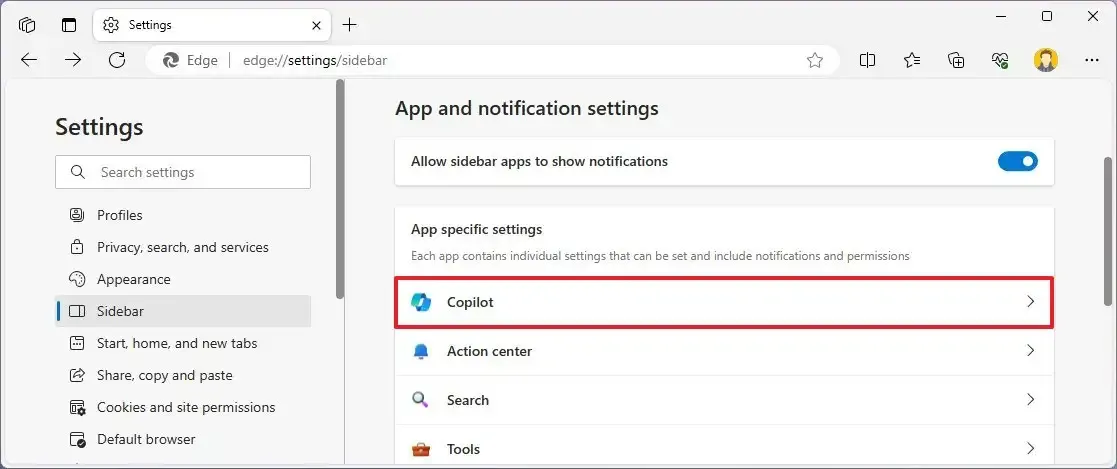
-
(オプション) 「常にサイドバーを表示」トグルスイッチをオフにして、右側のサイドバーを削除します。
-
「Show Copilot」 トグル スイッチをオフにして、Microsoft Edge の右上からボタンを削除します。
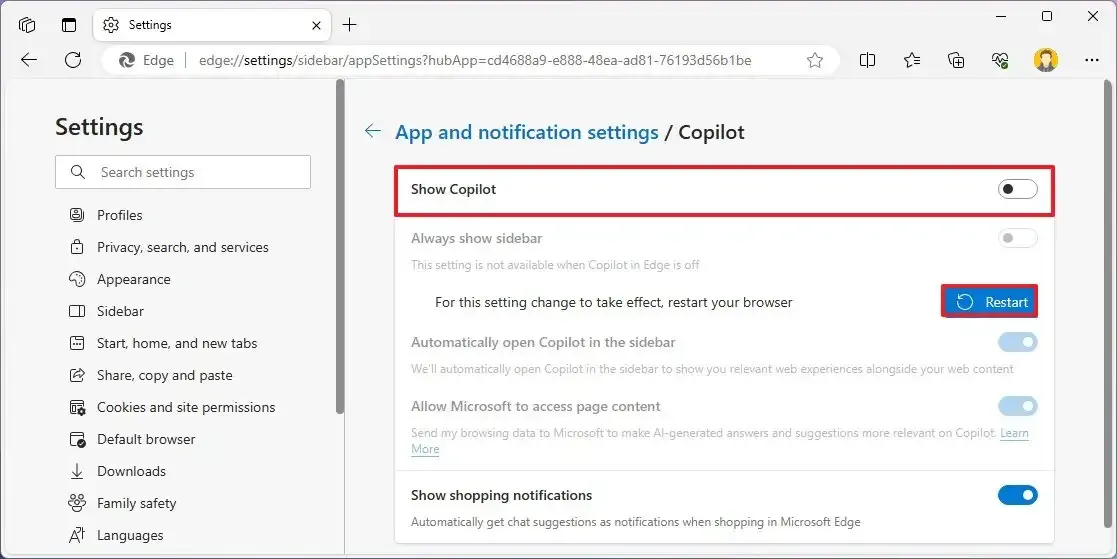
-
「再起動」ボタンをクリックします。
-
(オプション) 「Show Copilot」 トグル スイッチをオンにして、ボタンを再度表示します。
手順を完了すると、Microsoft Edge に [Copilot] ボタンが表示されなくなります。
2023 年 11 月 8 日更新:正確性を確保し、プロセスの変更を反映するために、このコンテンツは更新されました。


コメントを残す